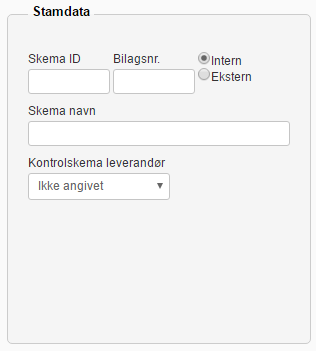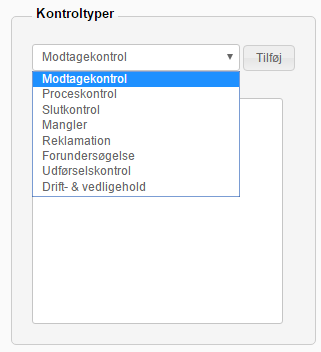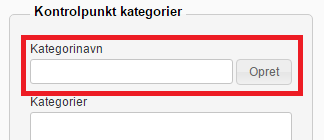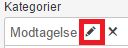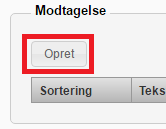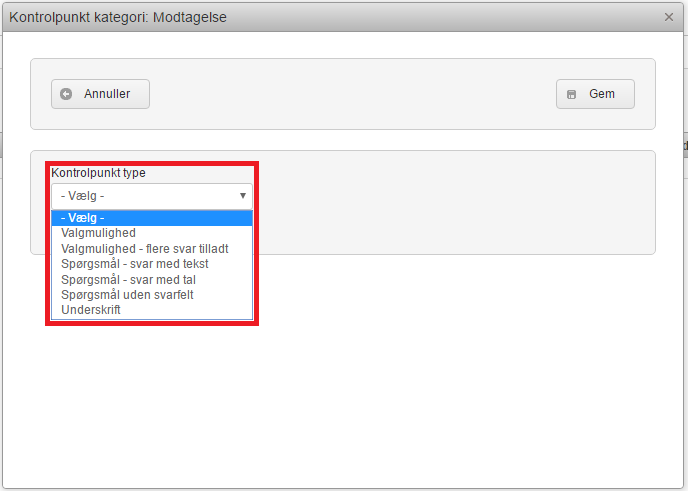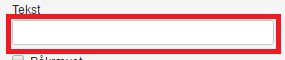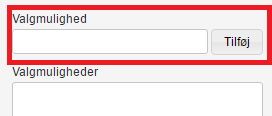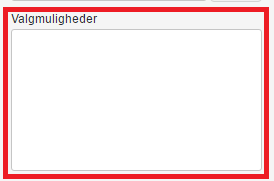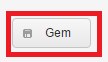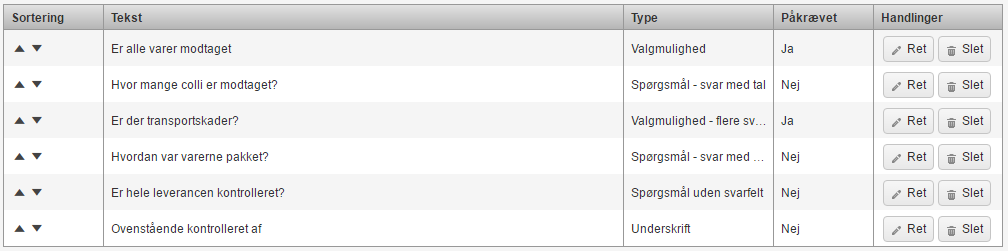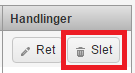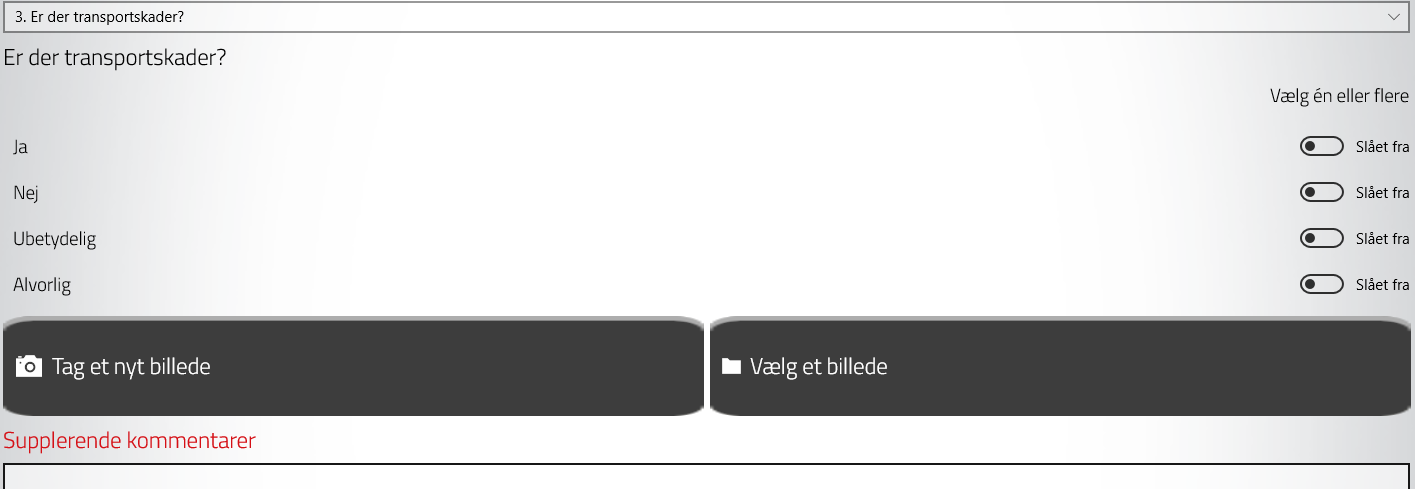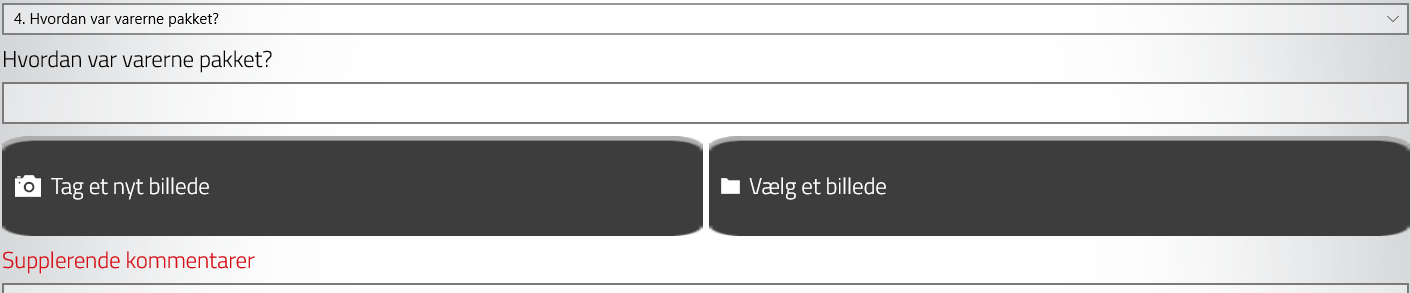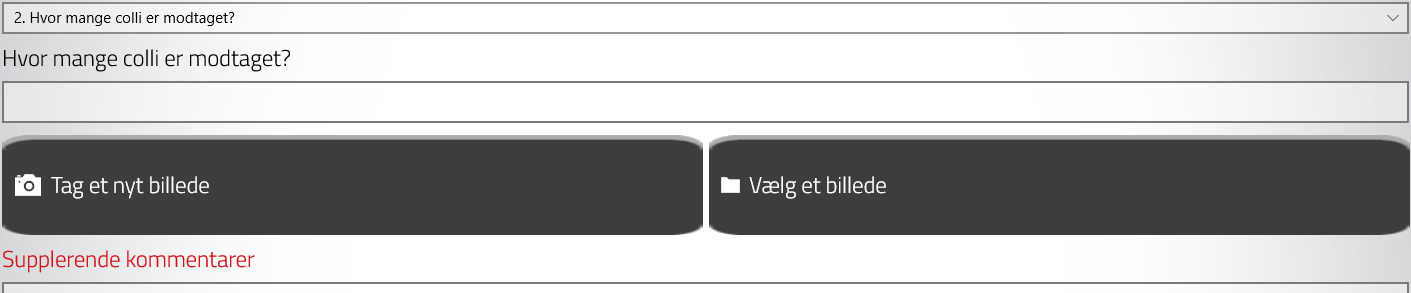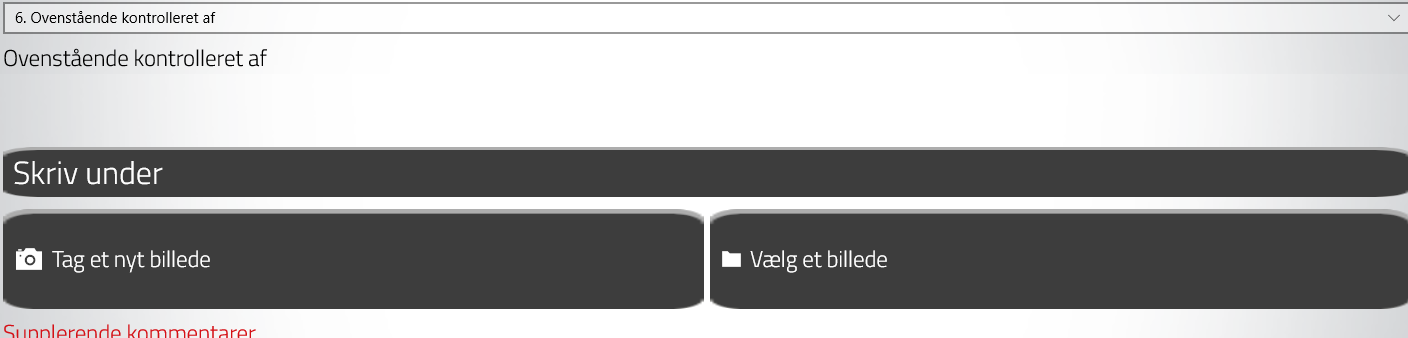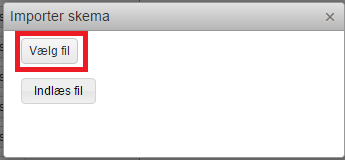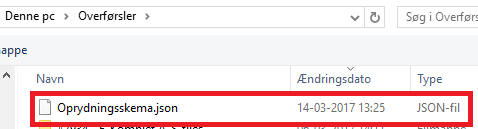Opret et kvalitetssikringsskema
Kvalitetssikring hjælper dig med at dokumentere, at det arbejde du har udført, er som aftalt. Det skal gerne forebygge skader og andet svigt – og forebyggelse er normalt billigere end udbedring.
Med kvalitetssikringen dokumenterer du, hvad du gør – og hvor du gør det. Lad os sige, at du har brugt et produkt – det kan være et kabel, noget isolering eller noget andet – i en del af bygningen og et andet tilsvarende produkt i en anden del. Skal det andet tilsvarende produkt senere udskiftes, ved du nøjagtigt, hvor det er brugt.
Bruger I kvalitetssikring regelmæssigt og systematisk, vil den også fungere som en hjælp til at undgå evt. fejl og misforståelser, og samtidig kan du levere dokumentation for kvaliteten af det færdige byggeri. Er kvaliteten i orden, kan parterne helt undgå eller i hvert fald minimere omprojektering, udbedring, spild, ydelser og de ekstraudgifter, som følge heraf. Desuden undgås mulige erstatningskrav som følge af senere opdagede mangler ved byggeriet.
Du finder kvalitetsskemaerne under fanen Administration og knappen Kvalitetssikring
1.1. Manuel oprettelse af et kvalitetsskema
1. Klik på fanen Administration og derefter knappen Kvalitetssikring
2. Klik på knappen Opret
3. Udfyld boksen under Stamdata
Er der tale om et eget oprettet skema til intern brug, er denne type information kun til egen oplysning. Er der tale om et skema fra eks. Q-Kontrol, skal oplysningerne være identiske med deres oplysninger.
4. Udfyld boksen under Kontroltyper.
Her er der mulighed for at vælge mellem 8 forskellige kontroltyper. De 8 typer er branchestandarder og ikke redigérbare. Er skemaet til intern brug, vælges den kontroltype, der passer bedst til det skema man vil oprette.
Er der tale om et skema fra en kontrolinstans fra branchen, skal skemaet være identisk med deres oplysninger.
Det er muligt at tilføje flere kontroltyper på én gang.
5. Klik på ikonet med blyanten for at redigere og tilføje underkategorier til kontroltypen
6. Opret underkategorier ved at udfylde feltet Kategorinavn og derefter klikke på knappen Opret
7. Rediger i underkategorien ved at klikke på ikonet med blyanten
8. Klik på knappen Opret, for at oprette spørgsmål til kategorien
9. Vælg spørgsmålstypen imellem de 6 forskellige kontroltyper der er foreslået. Eks. Valgmulighed
10. Udfyld feltet Tekst med det ønskede spørgsmål.
11. Markér i boksene om spørgsmålet:
- Er påkrævet – om det SKAL udfyldes. Der vil desuden komme en advarsel, hvis man vil fakturere en sag, der har tilknyttede skemaer med påkrævede svar, der mangler besvarelser.
- Skal medtages på rapporten – spørgsmål og svar kommer med ud på rapporten
- Må besvares flere gange – spørgsmålet skal besvares flere gange
12. Udfyld feltet Valgmulighed med de svarmuligheder der skal være til spørgsmålet og klik derefter på knappen Gem
Herefter vil spørgsmålene fremgå under feltet Valgmuligheder
13. Når spørgsmålet er bygget op som ønsket klikkes på knappen Gem
Alle de oprettede spørgsmål vil nu stå i oversigten
1.1.1. Rediger i oprettede spørgsmål
1. Det er muligt at lave om i rækkefølgen af spørgsmålene i skemaet. Klik på pilene under kolonnen Sortering for at flytte spørgsmålet rundt.
2. Er der ændringer til selve spørgsmålet, eks. typen eller svar muligheder, kan dette ændres ved at klikke på knappen Ret i kolonnen Handlinger
3. Skal spørgsmålet helt slettes klikkes der på knappen Slet i kolonnen Handlinger
1.2. Sådan ser de forskellige spørgsmåls kontroltyper ud på app’en
Valgmulighed
Valgmulighed – flere svar tilladt
Spørgsmål – svar med tekst
Spørgsmål – svar med tal
Spørgsmål uden svarfelt
Underskrift
1.3. Import og Eksport af et kvalitetsskema
Har du et skema, enten her fra vores Wiki, fra en leverandør af kvalitetsskemaer eks. Q-Kontrol, eller har du fået et skema fra en konkollega, der også anvender E-Komplet, kan du indlæse skemaerne direkte i E-Komplet, og du slipper dermed for selv manuelt at oprette alle spørgsmål og svarmuligheder. Det er vigtig at filformaet på kvalitetsskemaet er et .JSON format for at du kan indlæse det i E-Komplet.
Det er også muligt at eksportere et skema, du kan give videre til en konkollega
1.3.1. Import
1. Klik på fanen Administration og derefter knappen Kvalitetssikring
2. Klik på knappen Importer skema
3. Klik på knappen Vælg fil og vælg den fil du ønsker at importere
4. Klik på knappen Åbn
5. Klik på knappen Indlæs fil
Kvalitetsskemaet er nu importeret og står som det øverste skema i listen
1.3.2. Eksport
1. Klik på fanen Administration og derefter knappen Kvalitetssikring
2. Klik på knappen Eksport ud for det skema du ønsker at eksporterer
3. Skemaet er nu gemt på din pc under overførsler/downloads.